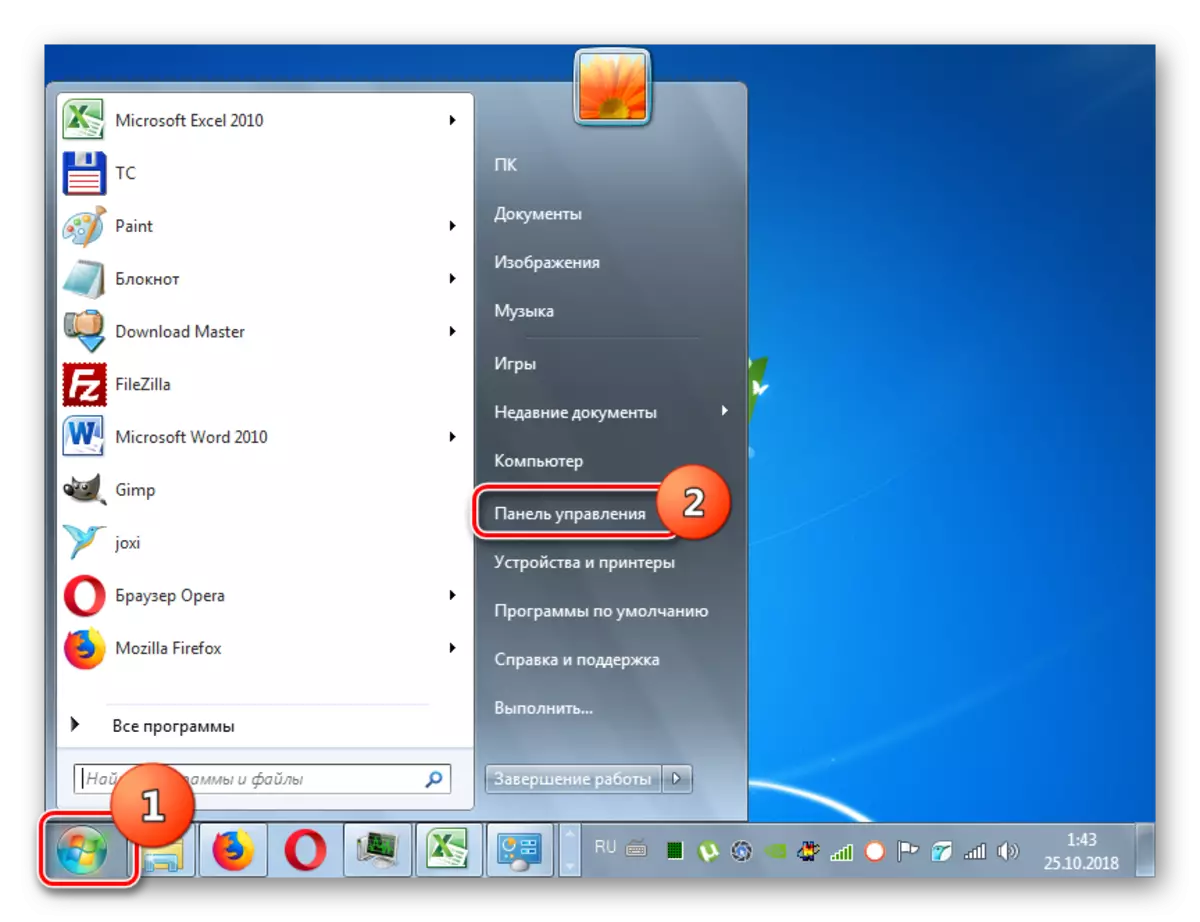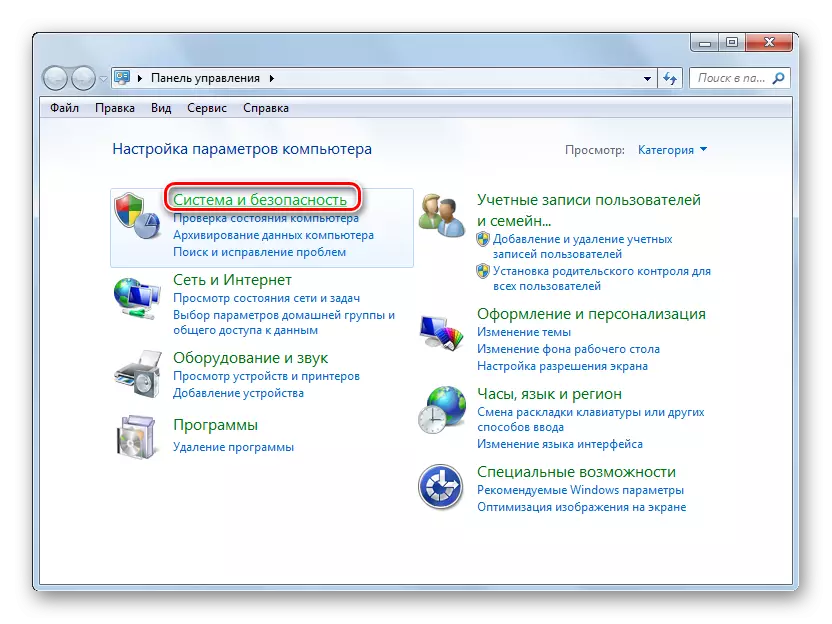ආරක්ෂක ප්රතිපත්තිය යනු පළාත් සභා ආරක්ෂාව නියාමනය කිරීම සඳහා වන පරාමිතීන් සමූහයකි. ඒවා නිශ්චිත වස්තුවකට අයදුම් කිරීමෙන් හෝ එක් පන්තියක වස්තු සමූහයකට. බොහෝ පරිශීලකයින් කලාතුරකින් මෙම සැකසුම් වෙනස් කරන්නේ කලාතුරකිනි, නමුත් අවශ්ය විටෙක අවස්ථා තිබේ. වින්ඩෝස් 7 සමඟ පරිගණකවල මෙම ක්රියාවන් සිදු කරන්නේ කෙසේදැයි අපි සොයා බලමු.
ආරක්ෂක ප්රතිපත්ති සැකසුම් විකල්ප
පළමුවෙන්ම, පෙරනිමියෙන් ආරක්ෂක ප්රතිපත්තිය සාමාන්ය පරිශීලකයාගේ එදිනෙදා කාර්යයන් ඉටු කිරීම සඳහා ප්රශස්ත ලෙස වින්යාස කර ඇති බව සැලකිල්ලට ගත යුතුය. උපාමාරු මෙම පරාමිතීන් නිවැරදි කිරීම අවශ්ය වන නිශ්චිත ප්රශ්නයක් විසඳීමේ අවශ්යතාවයට පමණක් හැසිරීම අවශ්ය වේ.අප අධ්යයනය කළ ආරක්ෂක සැකසුම් GPO භාවිතයෙන් වෙනස් කළ හැකිය. "දේශීය ආරක්ෂක ප්රතිපත්තිය" මෙවලම් හෝ "දේශීය කණ්ඩායම් ප්රතිපත්ති සංස්කාරකය" භාවිතා කරමින් ඔබට වින්ඩෝස් 7 හි මෙය කළ හැකිය. අනිවාර්ය තත්වය වන්නේ පරිපාලකගේ අධිකාරිය සමඟ පද්ධති පැතිකඩට ඇතුළුවීමයි. ඊළඟට, අපි මේ දෙකම දෙස බලමු.
ක්රමය 1: "දේශීය ආරක්ෂක ප්රතිපත්තිය" මෙවලම යොදන්න
පළමුවෙන්ම, "දේශීය ආරක්ෂක ප්රතිපත්තිය" මෙවලම සමඟ එම කාර්යය විසඳන්නේ කෙසේද යන්න අපි අධ්යයනය කරන්නෙමු.
- නිශ්චිත සැණෙකින් ආරම්භ කිරීමට, "ආරම්භ කරන්න" ක්ලික් කර පාලක පැනලයට යන්න ක්ලික් කරන්න.
- ඊළඟට, පද්ධතිය සහ ආරක්ෂක අංශය විවෘත කරන්න.
- පරිපාලනය ක්ලික් කරන්න.
- යෝජිත පද්ධති මෙවලම් කට්ටලයේ සිට, "දේශීය ආරක්ෂක ප්රතිපත්තිය" විකල්පය තෝරන්න.

එසේම, "ධාවන" කවුළුව හරහා සැණෙකුව දියත් කළ හැකිය. මෙය සිදු කිරීම සඳහා, වින් + ආර් ඩයල් + ආර් සහ පහත විධානය ඇතුළත් කරන්න:
secpol.msc.
ඉන්පසු හරි ක්ලික් කරන්න.
- ඉහත ක්රියාමාර්ග අපේක්ෂිත මෙවලමෙහි චිත්රමය අතුරුමුහුණත දියත් කිරීමට තුඩු දෙනු ඇත. රෝගී බහුතරයක, දේශීය ප්රතිපත්ති ෆෝල්ඩරයේ පරාමිතීන් නිවැරදි කිරීම අවශ්ය වේ. එවිට ඔබ මෙම නම සමඟ අයිතමය මත ක්ලික් කළ යුතුය.
- මෙම නාමාවලියෙහි ෆෝල්ඩර තුනක් ඇත.
තනි පරිශීලකයින් හෝ පරිශීලකයින් කණ්ඩායම්ගේ අධිකාරිය තීරණය වන්නේ "පරිශීලක අරමුණු" නාමාවලියෙහි "පරිශීලක අරමුණු" නාමාවලියෙහි ය. නිදසුනක් වශයෙන්, නිශ්චිත කාර්යයන් ඉටු කිරීම සඳහා පුද්ගලයන්ට හෝ පරිශීලකයින්ගේ කාණ්ඩවලට තහනමක් හෝ අවසරයක් නියම කළ හැකිය; පරිගණකයට දේශීය ප්රවේශය සහ ජාලය සඳහා පමණක් කාටද?
"විගණන ප්රතිපත්තිය" නාමාවලිය මඟින් ආරක්ෂක සඟරාවේ පටිගත කිරීම සඳහා නිර්මාණය කර ඇති සිදුවීම් දක්වයි.
ආරක්ෂිත සැකසුම් ෆෝල්ඩරයේ, විවිධ පරිපාලන සැකසුම් නිශ්චිතව දක්වා ඇත්තේ දේශීයව සහ ජාලය හරහා ඇතුළු වන විට OS හැසිරීම තීරණය කරන අතර, විවිධ උපාංග සමඟ අන්තර්ක්රියාකාරිත්වය ද තීරණය වේ. විශේෂ අවශ්යතාවයක් නොමැතිව, අදාළ කාර්යයන්ගෙන් බොහොමයක් ගිණුම් සම්මත ලෙස සැකසීම, දෙමාපියන්ගේ පාලනය සහ එන්ටීඑෆ්එස් හි අවසරය හරහා බොහෝ කාර්යයන් විසඳා ගත හැකි බැවින් මෙම පරාමිතීන් වෙනස් නොකළ යුතුය.


දේශීය ප්රතිපත්ති ෆෝල්ඩරයේ ක්රියා පිළිබඳ ක්රියාවන් පිළිබඳ ආරක්ෂක සැකසුම් වල වෙනසක් අප විස්තර කළ නමුත් එකම ප්රතිසමයටම වෙනත් සර්ප නාමාවලිවල ක්රියා කළ හැකි අතර, උදාහරණයක් ලෙස, "ගිණුම් ප්රතිපත්ති නාමාවලිය" තුළ.
ක්රමය 2: "දේශීය කණ්ඩායම් ප්රතිපත්ති සංස්කාරක" මෙවලම භාවිතා කිරීම
දේශීය කණ්ඩායම් ප්රතිපත්ති සංස්කාරකය භාවිතා කරමින් දේශීය ප්රතිපත්ති ද ඔබට සැකසිය හැකිය. ඇත්ත, මෙම විකල්පය වින්ඩෝස් 7 හි සියලුම සංස්කරණයන්හි නොමැති නමුත් අවසාන, වෘත්තීය සහ ව්යවසායයේ පමණි.
- පෙර සැණෙකින් මෙන් නොව, මෙම මෙවලම පාලක පැනලය හරහා දියත් කළ නොහැක. එය සක්රිය කළ හැක්කේ "ධාවනය" හෝ "විධාන රේඛාවේ" කවුළුවෙහි විධානයට ඇතුළු වීම පමණි. වින් + ආර් ටයිප් කර ක්ෂේත්රයේ එවැනි ප්රකාශනයක් ඇතුළත් කරන්න:
gpedit.msc.
ඉන්පසු හරි ක්ලික් කරන්න.

පද්ධති නිකේතන දෙකෙන් එකක් භාවිතා කරමින් වින්ඩෝස් 7 හි දේශීය ප්රතිපත්තිය වින්යාස කරන්න. ඒවායින් ක්රියා කිරීමේ ක්රියා පටිපාටිය තරමක් සමාන වන අතර, උපකරණ දත්ත වලට ප්රවේශ වීම සඳහා ඇල්ගොරිතම වේ. නමුත් නිශ්චිත සැකසුම් සඳහා නිශ්චිත සැකසුම් නිර්දේශ කරන්නේ නිශ්චිත කාර්යයක් ඉටු කිරීම සඳහා එය කළ යුතු යැයි ඔබ හොඳින් විශ්වාස කරන විට පමණි. කිසිවෙකු නොමැති නම්, මෙම පරාමිතීන් වෙනස් නොවේ, එදිනෙදා භාවිතයේ ප්රශස්ත අනුවාදයට සකසා ඇති බැවින් ඒවා සකස් නොකිරීමට වඩා හොඳය.
- පෙර සැණෙකින් මෙන් නොව, මෙම මෙවලම පාලක පැනලය හරහා දියත් කළ නොහැක. එය සක්රිය කළ හැක්කේ "ධාවනය" හෝ "විධාන රේඛාවේ" කවුළුවෙහි විධානයට ඇතුළු වීම පමණි. වින් + ආර් ටයිප් කර ක්ෂේත්රයේ එවැනි ප්රකාශනයක් ඇතුළත් කරන්න: